Revit 使您可以创建基于线的二维详图构件。通过选择线的起点和终点,可以放置详图。
假设您想在剖面中放置胶合板填充图案。通过选择详图构件的起点和终点,可以放置带有厚度和在二维详图构件中创建的填充样式的详图。例如,如果胶合板是在二维详图构件的 1/2” 处绘制而成,则此步骤将沿着 1/2” 处的绘制线的长度放置一块胶合板。 如果要调整该胶合板的厚度,首先要编辑二维详图构件。
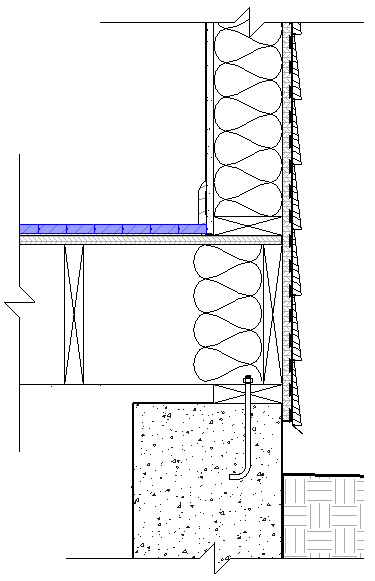
请先熟悉族,然后再创建详图构件族。
下面是创建基于线的二维详图构件族的常规步骤。 这些步骤可能会因设计意图的不同而有所变化。
- 使用基于线的详图构件样板创建新族。
- 使用“创建”选项卡上的工具创建详图构件的形状。
详图构件会被显示为符号形式而不是三维形式。 单击“线”工具绘制符号。 创建两个参照平面之间的构件,以根据长度压缩或延伸图元。
提示: 通过使用详图构件绘制顺序工具,可以修改族内对象的排序顺序。 - 对于线,选择该线并单击“修改 | 线”选项卡
 “模式”面板
“模式”面板 
 (可见性设置),然后选择对象将在其中可见的视图。
(可见性设置),然后选择对象将在其中可见的视图。
对于填充区域,选择该填充区域并单击“修改 | 详图项目”选项卡
 “模式”面板
“模式”面板 
 (可见性设置),然后选择对象将在其中可见的视图。
(可见性设置),然后选择对象将在其中可见的视图。
- 保存详图构件。
 视频:创建基于线的详图构件
视频:创建基于线的详图构件